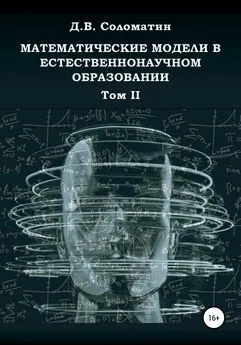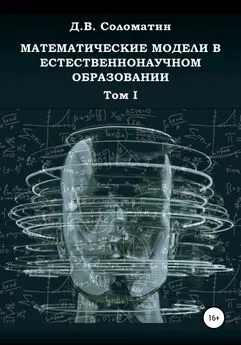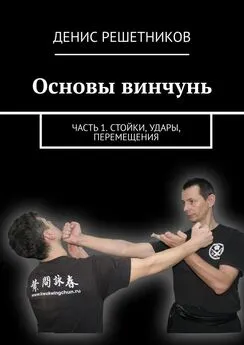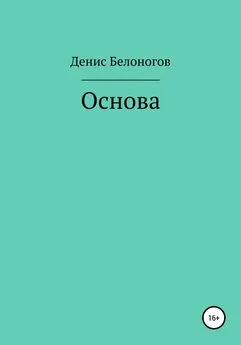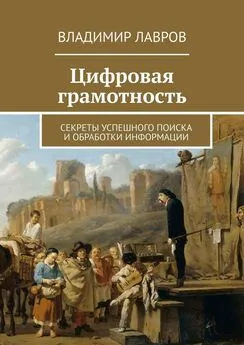Денис Соломатин - Основы статистической обработки педагогической информации
- Название:Основы статистической обработки педагогической информации
- Автор:
- Жанр:
- Издательство:неизвестно
- Год:2020
- ISBN:978-5-532-04389-3
- Рейтинг:
- Избранное:Добавить в избранное
-
Отзывы:
-
Ваша оценка:
Денис Соломатин - Основы статистической обработки педагогической информации краткое содержание
Основы статистической обработки педагогической информации - читать онлайн бесплатно ознакомительный отрывок
Интервал:
Закладка:
Работая с фрагментами кода в последующих главах настоятельно рекомендуется открывать их редактором и использовать различные клавиатурные сокращения. Со временем отправка кода на исполнение в консоль станет настолько естественной, что даже не будете думать об этом.
Редактор скриптов хорош тем, что выделяет синтаксические ошибки красной волнистой линией и крестиком на боковой панели. Наведите указатель мыши на крестик, чтобы увидеть, в чем проблема. RStudio укажет и потенциальные ошибки в программе.
Упражнения
1. Найти один совет, который выглядит интересный. Практикуйтесь в его использовании.
2. Какие распространенные ошибки показывает RStudio при диагностике кода?
В завершении главы скажем немного слов об организации и структуре хранения данных для крупных проектов. Порой приходится переключаться с R на сопутствующие задачи, возвращаясь к анализу данных на следующий день. Или вовсе работать над несколькими задачами одновременно, каждая из которых задействует R независимо друг от друга. Наступит момент, когда в R нужно будет загрузить данные с внешних источников и отправить вычисленные результаты обратно на внешние носители. Чтобы справиться с этими жизненными ситуациями, нужно ответить для себя на два вопроса:
1. Что является результатом выполненного анализа, то есть что будет сохранено в итоговом отчете о проделанной работе?
2. Где это сохранить?
Для начинающего пользователя R нормально рассматривать окно RStudio как основную рабочую область R, в которой хранятся все необходимые данные и строки кода. Однако в конечном счете гораздо лучше основными считать R-скрипты. С помощью R-скриптов и файлов исходных данных всегда можно восстановить рабочее окружение, но намного сложнее восстановить не сохранившиеся R-скрипты. Для этого либо придется перепечатать код заново, допуская ошибки при наборе, либо тщательно перебирать записи в истории консоли R. Если настроить RStudio так, чтобы рабочее пространство не сохранялось между сеансами, это причинит некоторое кратковременное неудобство, потому что теперь, когда перезапускается RStudio, не будет открываться код, который запустился в прошлый раз. Но это спасёт от мучений в будущем, так как заставляет все важные манипуляции с данными прописывать в коде и сохранять отдельно. Нет ничего хуже, чем обнаружить через несколько месяцев сохранившиеся лишь результаты важного расчета в рабочем окне RStudio, а не сам расчет.
Существует пара клавиатурных сокращений, используемых чтобы убедиться в сохранности важной части кода в редакторе RStudio:
1. Нажмите Ctrl + Shift + F10, чтобы перезагрузить сеанс RStudio.
2. Нажмите Ctrl + Shift + S, чтобы повторно запустить текущую команду скрипта.
Для R есть понятие «рабочий каталог». Именно в рабочем каталоге ищутся файлы при загрузке, сохраняются по умолчанию файлы, которые отправляют на сохранение. RStudio показывает текущий рабочий каталог в верхней части окна консоли. Можно увидеть путь к рабочему каталогу отдельно, запустив в коде R функцию getwd(). Начинающие пользователи R выбирают в качестве рабочего каталог рабочего стола, каталог документов, или любой другой странный каталог на компьютере. Но очень скоро эволюционируют в плане организации расположения проектов по каталогам и при работе над крупным проектом меняют рабочий каталог R на более подходящий. Можно сменить рабочий каталог из кода R запустив команду setwd("/путь/до/нового/рабочего/каталога"). Но никогда не делайте так, это не тот способ, которым пользуются профессионалы R для настройки пути до рабочего каталога. Адресация путей и каталогов осложнена тем, что в операционных системах Mac, Linux и Windows применяются разные форматы для их записи. Есть три основных отличия:
1) Самое главное отличие заключается в разделителях компонентов путей. Mac и Linux используют косую черту «/», а Windows использует обратную косую черту «\». R может работать с любым типом разделителя, независимо от используемой платформы, но обратные косые черты зарезервированы для ввода управляющих символов, в частности, чтобы получить одну обратную косую черту, в строке пути нужно вводить две обратные косые черты. Поэтому рекомендуется всегда использовать стиль Linux/Mac и разделять фрагменты пути символом «/».
2) Абсолютные пути, то есть пути, которые указывают на фиксированное место, независимо от рабочего каталога, выглядят по-разному. В Windows они начинаются с буквы диска, например «C:», или с двух обратных косых черт, например, «\\имя_сервера», а в Mac/Linux они начинаются с косой черты «/», например, «/users/RStudio». Никогда не используйте абсолютные пути в скриптах, потому что они мешают обмену результатами исследований с другими разработчиками, ведь ни у кого нет в точности совпадающий структур каталогов.
3) Последнее отличие – ссылки на домашний каталог. Символ «~» является удобным обозначением для домашнего каталога, но в Windows на самом деле нет понятия «домашний каталог», поэтому «~» указывает на папку документов текущего пользователя.
Специалисты хранят все файлы, связанные общими целями и задачами (входные данные, R скрипты, аналитические результаты, рисунки) в одном каталоге. Эта житейская мудрость является распространенной практикой, так как RStudio имеет встроенную поддержку для её реализации посредством создания проектов.
Для создания нового проекта, который будет использоваться при работаете с оставшейся частью книги, достаточно выбрать в главном меню приложения пункт «File», а затем «New Project…». Назовите проект «практикум по статистике» и хорошенько подумайте, в какой каталог его поместить. Если не сделаете это сознательно, то потом очень трудно будет его найти. Как только создание проекта завершено, проверьте, что путь до каталога проекта совпадает с рабочим каталогом. Всякий раз, когда в коде ссылаются на файл через относительный путь, он будет искаться в рабочем каталоге.
Теперь введите в редакторе скрипа следующие команды
library(tidyverse)
ggplot(diamonds, aes(carat, price)) +
geom_hex()
ggsave("алмазы.pdf")
write_csv(diamonds, "алмазы.csv")
И сохраните файл, назвав его «алмазы.R». Далее, запустите этот скрипт, чтобы создать файлы PDF и CSV в каталоге проекта. Не беспокойтесь о деталях, их разберем подробнее чуть позже. А пока, выйдите из RStudio и откройте папку проекта, обнаружите там файл «практикум по статистике» с расширением «.Rproj». Дважды кликните по нему для повторного открытия проекта. Заметьте, что вернулись на место, где остановились, это тот же самый рабочий каталог и история команд, открылись все файлы, над которыми работали. Следуя описанным инструкциям имейте ввиду, что начинать новый проект лучше с пустого системного окружения, как чистого листа.
Если теперь выполнить поиск файл алмазы.pdf, то найдется PDF рядом со скриптом, который его создал (алмазы.R). Одновременно сохранились график и данные, по которым он строился. Предпочтительно сохранять данные кодом R, а не с помощью мыши или через буфер обмена, чтобы не исказить информацию.
Читать дальшеИнтервал:
Закладка: